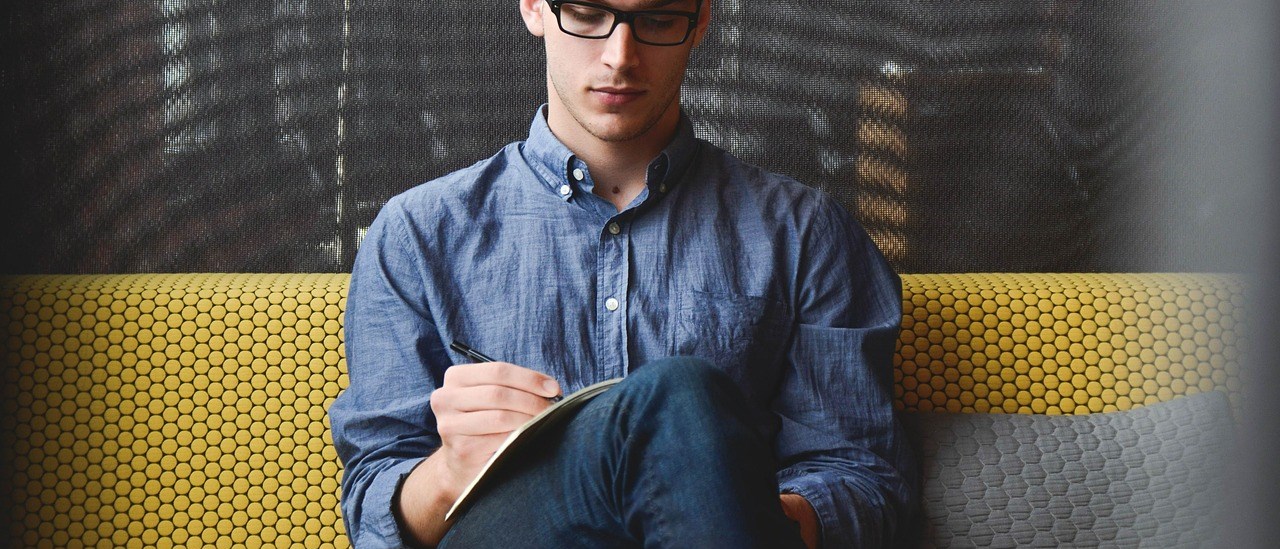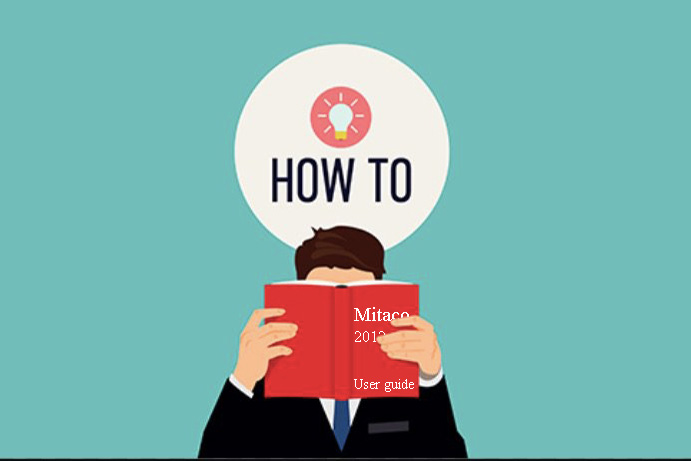Khai báo ca làm việc là bước mà bạn sẽ phải khai báo ban đầu để định nghịa các ca làm việc mà đơn vị của bạn đang áp dụng cho toàn thể nhân viên trong đơn vị.
Bước1: khai Báo Hệ Số
Vào Menu Chấm Công => Khai Báo => Hệ Số Chấm Công.
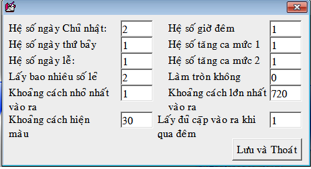
Khi tính công và in ra báo cáo hàng tháng, phần mềm sẽ tự động nhân các giá trị hệ số tương ứng với giờ công làm việc của nhân viên.
Bước 2. Khai lịch trình Vào Ra.
Vào Menu Chấm Công => Khai Báo => Lịch Trình Vào Ra.
Lịch trình vào ra là lịch bắt giờ chấm vào hay chấm ra của nhân viên để tách ca làm việc. Một ngày một nhân viên có thể chấm công nhiều ca làm việc khác nhau, để tách các ca làm việc là dựa vào phần khai báo lịch trình Vào ra nên phần này rất quan trọng.
- Thêm mới: để thêm mới bất kỳ một lịch vào ra thì việc đầu tiên là phải nhấn nút Thêm Mới, nếu quên bước này khi lưu dữ liệu phần mềm sẽ báo lỗi.
- Lưu: sau khi thiết lập các thông số phù hợp với việc chấm công tách ca làm việc, phải nhấn lưu để lưu lại những thay đổi đó.
- Xóa: khi thiết lập lịch vào ra không đúng hay vì một lý do nào đó mà muốn xóa bổ lịch trình vào ra thì nhấn nút này.
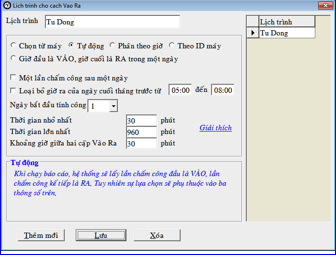
Thời gian nhỏ nhất: Khi nhân viên chấm công bắt đầu giờ làm việc, có thể vì một lý do nào đó nhân viên này quên rằng mình đã chấm công rồi hay chưa thì trong khoảng thời gian nhỏ nhất này người nhân viên đó có thể chấm công lại mà khi tính công trên phần mềm sẽ chỉ lấy một giờ chấm sớm nhất làm giờ vào ca. Các giờ chấm công khác trong khoảng này phần mềm sẽ bỏ qua.
– Thời gian lớn nhất: Là tổng thời gian làm việc lớn nhất cho phép của một ca làm việc, nếu lấy giờ chấm ra ca trừ giờ chấm vào ca mà có số phút nhỏ hơn Thời Gian Lớn Nhất thì 2 lần chấm đó được tính là 1 ca làm việc. Còn nếu giờ chấm ra ca trừ giờ chấm vào ca mà lớn hơn khoảng này thì phần mềm sẽ tách 2 lần chấm đó thành 2 ca làm việc khác nhau.
– Khoảng giờ giữa hai cặp Vào Ra: Là khoảng thời gian giữa lần chấm ra ca trước và lần chấm vào ca tiếp theo, áp dụng cho trường hợp nhân viên làm nhiều ca liên tiếp nhau.
– Chọn từ máy: là cách thức chấm công mà để phân biệt giờ vào ca hay ra ca thì nhân viên phải nhấn chọn trạng thái là Vào hay là RA trên máy chấm công trước rồi sau đó mới tiến hành chấm công.
– Tự động: Nếu thời gian giữa 2 lần chấm công là lớn hơn Thời Gian Nhỏ Nhất thì khi tính công phần mềm sẽ lấy giờ chấm công lần đầu là vào ca, lần chấm tiếp theo là ra ca, lần chấm tiếp theo nữa là vào ca khác và cứ tiếp tục như vậy.
– Phân theo giờ: Quy định từ giờ nào chỉ được chấm vào ca và từ giờ nào mới được chấm ra ca, nếu chọn cơ chế tính công là Phân Theo Giờ thì phài có bước khai báo giờ chọn vào ra; Vào Menu Chấm Công => Khai Báo => Giờ Chọn Vào Ra
– Theo ID máy: Trường hợp công ty lắp đặt nhiều máy chấm công, các Máy Chấm Công có ID lẻ là chỉ dùng riêng cho việc chấm vào ca, Máy Chấm Công có ID chẵn dùng riêng cho việc chấm công ra ca.
– Giờ đầu là VÀO, giờ cuối là RA trong một ngày: Trường hợp Công ty dùng máy chấm công kết hợp kiểm soát cửa thì một lần có thể chấm mở cửa nhiều lần nhưng khi tính công chỉ xét lần chấm đầu tiên và lần chấm cuối cùng trong 1 ngày.
– Một lần chấm công sau một ngày: Đối với những ca làm việc qua đêm thì giờ chấm vào là giờ của ngày hôm trước, giờ chấm ra là giờ của ngày hôm sau, nên ca này 1 ngày chỉ có 1 lần chấm công.
– Loại bỏ giờ ra của ngày cuối tháng trước: Trường hợp ca làm việc qua đêm, thì giờ chấm công ra ca là giờ sáng của ngày hôm sau. Nên khi tính công phải loại bỏ khoảng giờ này, trong trường hợp không loại bỏ khoảng giờ này thì khi tính công, giờ ra này sẽ được xem là giờ chấm công vào của ca làm việc.
Bước 3: Khai báo ca làm việc.
Vào Menu Chấm Công=>Khai Báo=>Ca Làm Việc. Nếu khai báo mới ca làm việc phải nhấn Thêm Mới, rồi sau đó mới nhập các thông số rồi lưu lại.
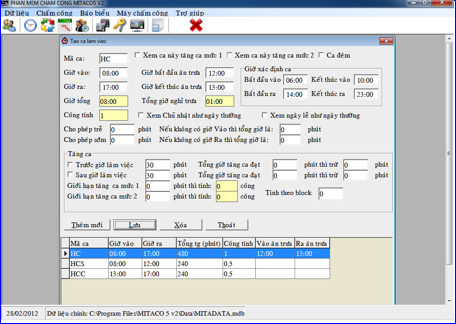
Một Ca Làm Việc: Một ca làm việc được quy định bởi 2 lần chấm công, lần 1 là chấm vào ca, lần 2 là chấm ra ca. Như vậy cứ mỗi 2 lần chấm công sẽ được tính là 1 ca làm việc.
– Mã Ca: Nhập tên ca làm việc (nên nhập gợi nhớ để dễ chỉnh sửa khi cần thiết).
– Giờ vào: Giờ bắt đầu tính công của 1 ca làm việc, giờ này sẽ được so sánh với giờ chấm công vào ca của nhân viên để xác định số phút đi làm trễ.
– Giờ ra: giờ kết thúc tính công của 1 ca làm việc, giờ này sẽ được so sánh với giờ chấm công ra ca của nhân viên để xác định số phút đi về sớm.
– Giờ bắt đầu ăn trưa: Là giờ bắt đầu nghỉ giải lao giữa ca làm việc, nhân viên không chấm công giờ này.
– Giờ kết thúc ăn trưa: Là giờ kết thúc khoảng thời gian nghỉ giải lao giữa ca làm việc, nhân viên không chấm công giờ này.
– Lưu ý: Giờ bắt đầu nghỉ trưa và kết thúc nghỉ trưa chỉ có tác dụng tính ra tổng số giờ làm việc chính thức của 1 ca làm việc.
Giờ ra – Giờ Vào – (Kết thúc ăn trưa – Bắt đầu ăn trưa) = Tổng thời gian làm việc chính thức.
– Giờ xác định ca:
o Bắt đầu vào – Kết thúc vào: Là khoảng thời gian cho phép nhân viên chấm công vào ca làm việc. Nếu nhân viên chấm công vào ca ngoài giờ này thì phần mềm sẽ không tính công, hoặc tính công bị sai ca.
o Bắt đầu ra – Kết thúc ra: Là khoảng thời gian cho phép nhân viên chấm công ra ca làm việc. Nếu nhân viên chấm công ra ca ngoài giờ này thì phần mềm sẽ không tính công, hoặc tính công bị sai ca.
– Công tính: Là số ngày công đạt được khi nhân viên chấm công đủ 2 lần vào ca và ra ca.
– Xem chủ nhật như ngày thường: Nếu tính năng này được chọn thì khi tính công những ngày làm chủ nhật của nhân viên sẽ không được nhân hệ số như cài đặt trong phần khai báo hệ số mà sẽ được tính công như ngày làm thông thường.
– Xem ngày lễ như ngày thường: (giống như mục xem chủ nhật như ngày thường)
– Cho phép trễ: Là khoảng thời gian (số phút) mà nhân viên được phép chấm công sau giờ vào ca mà khi tính công phần mềm không báo đi làm trễ.
– Cho phép sớm: Là khoảng thời gian (số phút) mà nhân viên được phép chấm công trước giờ ra ca mà khi tính công phần mềm không báo đi về sớm.
– Nếu không có giờ ra thì tổng giờ là: (số phút) Trường hợp muốn áp dụng cho nhân chỉ chấm công vào, không cần chấm công ra ca mà vẫn được tính công thì tổng thời gian được tính công là bao nhiêu.
– Nếu không có giờ vào thì tổng giờ là: (số phút) Trường hợp muốn áp dụng cho nhân chỉ chấm công ra ca, không cần chấm công vào ca mà vẫn được tính công thì tổng thời gian được tính công là bao nhiêu.
– Tăng ca:
o Trước giờ làm việc…phút: Nếu nhân viên chấm công vào ca làm việc sớm hơn giờ quy định vào ca, và khoảng thời gian trước giờ làm việc đó được tính vào phần tăng ca thì phải check vào mục này.
o Sau giờ làm việc…phút: Nếu nhân viên chấm công ra ca làm việc sau giờ quy định ra ca, và khoảng thời gian sau giờ làm việc đó được tính vào phần tăng ca thì phải check vào mục này.
Số phút trước và sau giờ làm việc trong mục này là số phút tối thiểu mà nhân viên phải đạt được ngoài giờ ca chính thức thì mới được tính là có tăng ca.
o Tổng giờ tăng ca đạt….phút thì trừ….phút: Trong trường hợp công ty có trừ thời gian nghỉ giải lao giữa khoảng kết thúc giờ làm việc hành chính và giờ tăng ca thì tổng thời gian tăng ca đạt bao nhiêu phút sẽ bị trừ, và tổng thời gian bị trừ là bao nhiêu.
VD: 17h00 là kết thúc giờ HC mà 20H00 nhân viên mới chấm công ra ca, tức là tổng thời gian tăng ca của nhân viên này là 3 tiếng. Nhưng thời gian nghỉ giải lao giữa khoảng kết thúc giờ HC và bắt đàu giờ tăng ca là 30p. Tức là tổng thời gian tăng ca chính thức được tính là 2,5 tiếng thì các thông số điền vào như sau:

Giới hạn tăng ca mức một: Là số phút sẽ được nhân với hệ số tăng ca mức 1, nếu tổng thời gian tăng ca của nhân viên lớn hơn giới hạn này, thì khoảng thời gian lớn sẽ được tính sang hệ số tăng ca mức 2.
o Giới hạn tăng ca mức hai: (giống như hệ số tăng ca mức 1)
o Tính theo block: số phút đủ để tăng thời gian tăng ca.
VD: Tính theo Block 15: Tức là nếu nhân viên có tổng tăng ca là 103 phút thì chỉ được tính tăng ca 103/15 = 6 Block; 6 block = 90p. như vậy 13 phút lẻ không được tính.
Bước 4. Khai báo lịch trình cho ca làm việc.
- Với một Công ty có nhiều ca làm việc thì nhóm A có thể làm 3 ca, nhóm B có thể làm 4 ca, vậy nên phải tách lịch trình ca làm việc theo từng nhóm.
- Vô Menu Chấm Công => Khai Báo => Lịch Trình Cho Ca Làm Việc (Phải nhấn Thêm Mới trước khi nhập dữ liệu mới cho 1 lịch trình nếu không chương trình sẽ báo lỗi).
- Để tạo 1 lịch trình mới, nhấn nút Thêm Mới, nhập tên lịch trình sau đó nhấn Lưu.
- Tiếp tục nhấn nút Chọn ca tất cả để thêm các ca làm việc mà nhóm này được phép chấm công, có thể chọn tối đa cho 1 ngày là 10 ca làm việc.
VD: Chọn ca HC, HCS, HCC cho nhóm văn phòng.
Nhấn Thêm mới, nhập tên lịch trình là VAN PHONG, rồi nhấn nút Lưu để lưu tên lịch trình, sau đó nhấn nút Chọn ca tất cả check vào các ca làm việc mà nhóm này được chấm công sau đó nhấn Đồng ý.
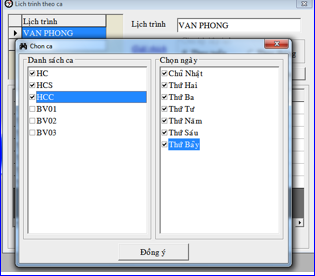
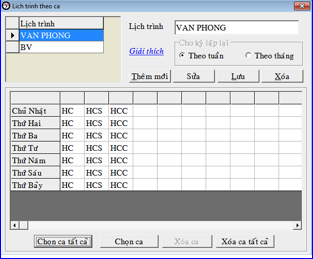
Bước 5. Sắp xếp lịch trình cho nhân viên.
Sau khi thực hiện xong các bước trên thì chúng ta tiến hành sắp xếp lịch trình cho nhân viên (gán ca cho nhân viên). Việc này chúng ta chỉ thực hiện khi đã có nhân viên và chỉ cần gán 1 lần, bước này rất quan trọng khi tính công, nếu chúng ta không thưc hiện bước này thì khi tính công mặc dù nhân viên đó có giờ vào ra thì tinh công cũng không có kết quả.
Cách làm của bước này như sau:
ở giao diện chính của phần mềm -> chấm công (menu chấm công) -> Sắp xếp lịch trình cho nhân viên.
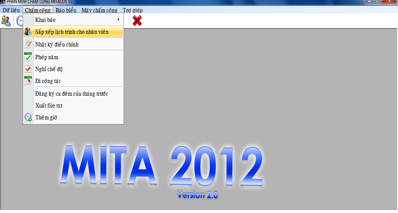
Khi click chọn Sắp xếp lịch trình cho nhân viên thì phần gán ca cho nhân viên xuất hiện như sau:
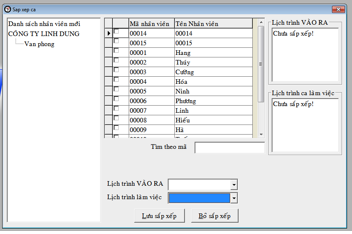
Màn hình chính của bước sắp xếp lịch trình cho nhân viên. Khi mới tải nhân viên mới về phần mềm thì khi đến bước này tất cả nhân viên đều chưa sắp xếp (như hình)
Chúng ta tiến hành sắp xếp như sau:
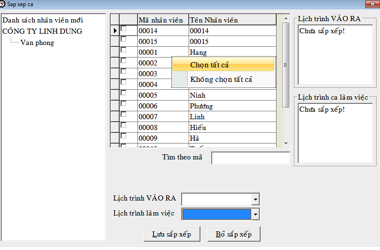
Để chuột tại danh sách nhân viên -> click phải -> chọn tất cả (để chọn tất cả các nhân viên cần sắp xếp, nếu không chọn tất cả thì check vào những ô check ở phía trước những nhân viên cần sắp xếp). Sau khi chọn những nhân viên cần check để sắp xếp, ta bắt đầu chọn lich trình vào ra.
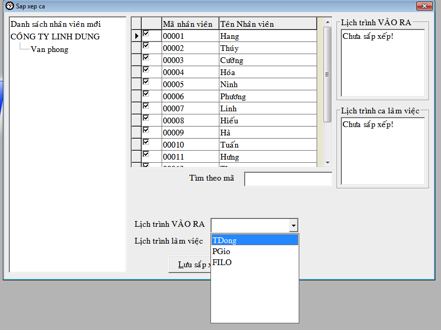
Chọn lịch trình vào ra, lịch trình vào ra được khai báo ở BƯỚC 2
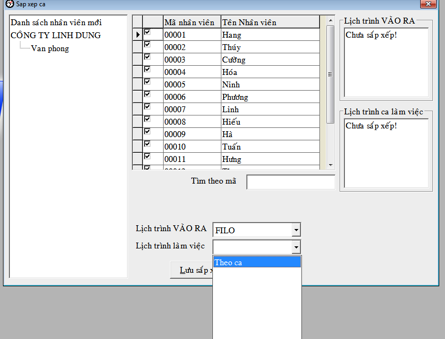
Chọn lịch trình vào ra xong rồi, ta tiến hành chọn tiếp lịch trình làm việc, lịch trình vào ra được khai báo ở BƯỚC 4.
Chọn xong lịch trình cho nhân viên xong ta nhấn nút lưu sắp xếp.
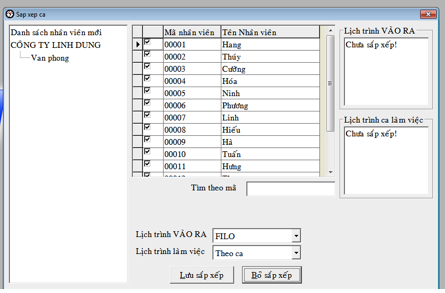
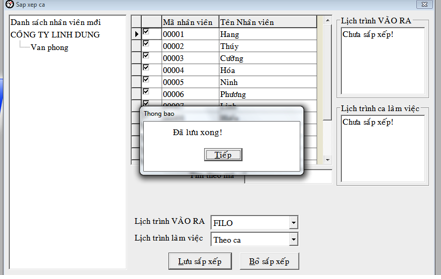
Bài tiếp theo: Hướng dẫn sử dụng phần mềm chấm công Mitaco 2012: Tính công và xuất báo cáo